После установки или обновления до Ubuntu 18.04 есть вероятность обнаружить отсутствие Wi-Fi адаптера или слабый сигнал, в общем, если оказаться без кабеля и доступа к роутеру, то можно остаться без интернета. Изложено решение сработавшее для Lenovo c обновленной до 18.04 Ubuntu с сетевой картой Realtek RTL8111/8168/8411 PCI Express Gigabit Ethernet Controller. Версия ядра 4.15.
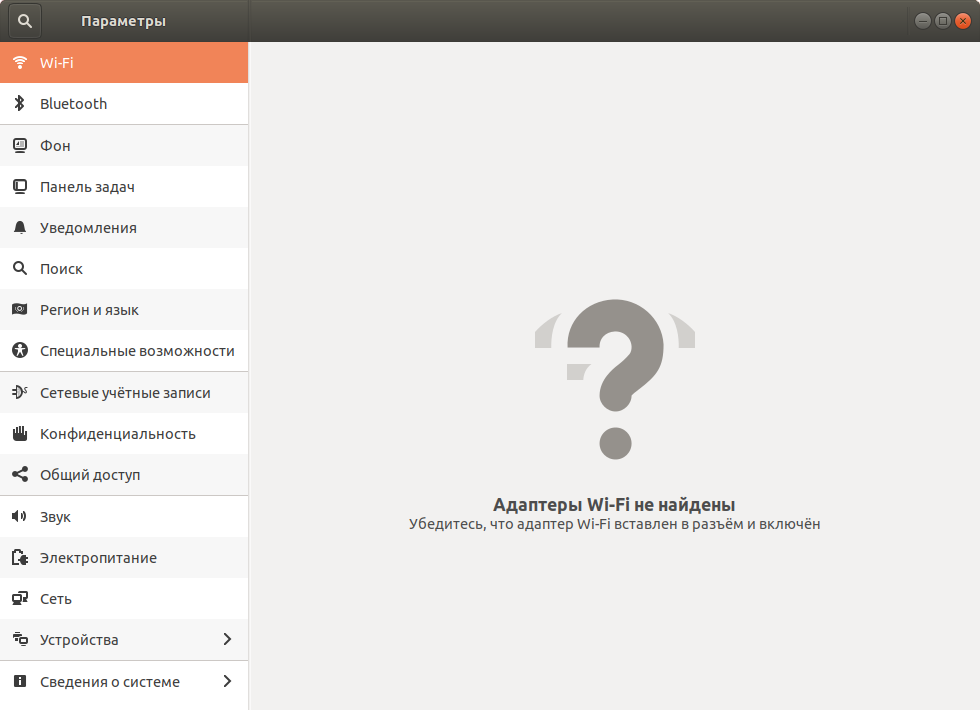
ВАЖНО: Если на устройстве ядро версии 4.17 или новее, а карта не является RTL8723DE, то НЕ следует использовать этот драйвер.
Следующий рецепт из последовательных действий, помог решить проблему и заставить работать драйвер Wi-Fi адаптера:
- Удалить Broadcom 802.11 Linux STA wireless driver source.
- Должен быть установлен Dynamic Kernel Module System (DKMS). Инсталляция.
- Установка драйвера Realtek rtlwifi codes.
$ uname -r
$ 4.15.0-43-generic
Версия ядра ниже 4.17, нужно еще убедится в подходящей версии сетевой карты. Поиск сетевой карты среди PCI устройств:
$ lspci -knn | grep Net -A3
03:00.0 Network controller [0280]: Broadcom Limited BCM4313 802.11bgn Wireless Network Adapter [14e4:4727] (rev 01)
Subsystem: Broadcom Limited BCM4313 802.11bgn Wireless Network Adapter [14e4:0608]
Kernel driver in use: bcma-pci-bridge
Kernel modules: bcma
0c:00.0 Ethernet controller [0200]: Realtek Semiconductor Co., Ltd. RTL8111/8168/8411 PCI Express Gigabit Ethernet Controller [10ec:8168] (rev 07)
Сетевая карта, где-то между… будем пробовать.
$ sudo apt update
$ sudo apt remove bcmwl-kernel-source && sudo apt install git dkms
$ git clone -b extended —single-branch https://github.com/lwfinger/rtlwifi_new.git
$ sudo dkms add rtlwifi_new
$ sudo dkms install rtlwifi-new/0.6
Теперь необходимо перезагрузить ноутбук.
$ sudo init 6
Если адаптер все еще не отображается, может помочь рекомендация проверить в «Программы и обновления» на вкладке «Дополнительные драйверы» выбрать правильный драйвер и нажать «Применить изменения».
В описанном случае, хоть и обнаружился Wi-Fi адаптер, но в этой вкладке, не отображалось ни одного драйвера ни до, ни после.
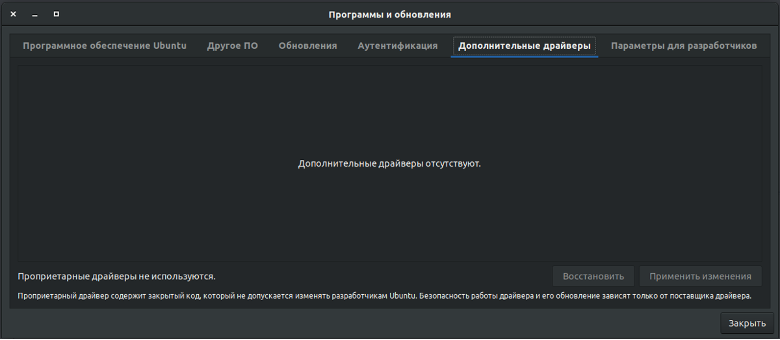
$ sudo modprobe -r rtl8723de && sleep 5 && sudo modprobe rtl8723de ant_sel=1
и сравним, стало ли лучше или нет. Если нет, то заменим значение параметра ant_sel на 2
$ sudo modprobe -r rtl8723de && sleep 5 && sudo modprobe rtl8723de ant_sel=2
Дополнительно, на форуме HP обсуждается эта проблема и ее решение.
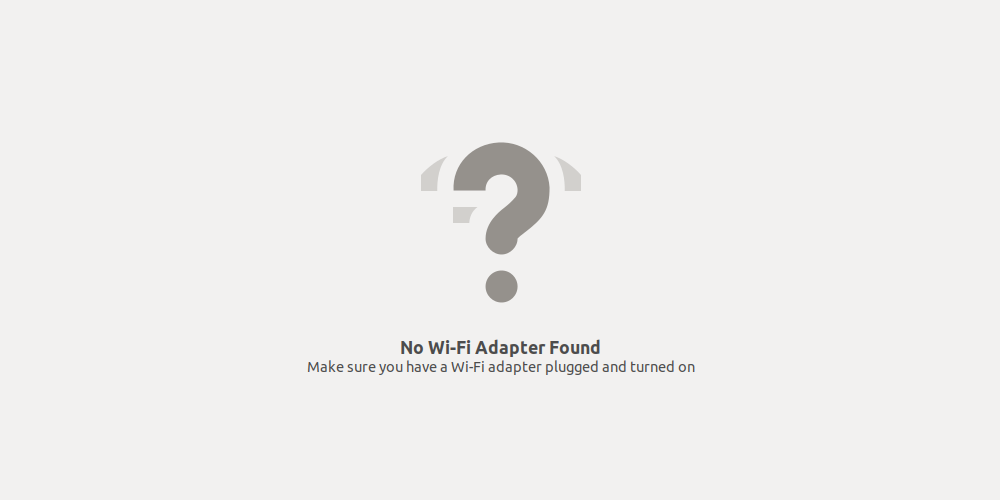




1 комментарий. Оставить новый
Ругается на строку :
git clone -b extended —single-branch https://github.com/lwfinger/rtlwifi_new.git
Пишет, что репозиторий «—single-branch» не существует. Как быть?